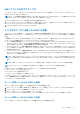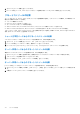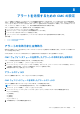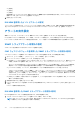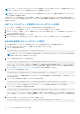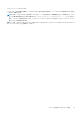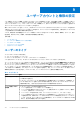Users Guide
Table Of Contents
- Dell EMC PowerEdge VRTX向けDell Chassis Management Controllerバージョン3.0 ユーザーズ ガイド
- 目次
- 概要
- CMC のインストールと設定
- 作業を開始する前に
- CMC ハードウェアの取り付け
- 管理ステーションへのリモートアクセスソフトウェアのインストール
- ウェブブラウザの設定
- CMC への初期アクセスのセットアップ
- CMC にアクセスするためのインタフェースおよびプロトコル
- CMC ファームウェアのダウンロードとアップデート
- シャーシの物理的な場所とシャーシ名の設定
- CMC の日付と時刻の設定
- シャーシ上のコンポーネントを識別するための LED の設定
- CMC プロパティの設定
- CMC ウェブインタフェースを使用した iDRAC 起動方法の設定
- RACADM を使用した iDRAC 起動方法の設定
- CMC ウェブインタフェースを使用したログインロックアウトポリシー属性の設定
- RACADM を使用したログインロックアウトポリシー属性の設定
- 冗長 CMC 環境について
- 前面パネルの設定
- CMC へのログイン
- ファームウェアのアップデート
- CMC ファームウェアのダウンロード
- 現在インストールされているファームウェアのバージョンの表示
- CMC ファームウェアのアップデート
- シャーシインフラストラクチャファームウェアのアップデート
- サーバー iDRAC ファームウェアのアップデート
- サーバーコンポーネントファームウェアのアップデート
- ファームウェアインベントリの表示
- CMC ウェブインタフェースを使用したシャーシインベントリレポートの保存
- CMC ウェブインタフェースを使用したネットワーク共有の設定
- Lifecycle Controller のジョブ操作
- サーバーコンポーネントファームウェアのロールバック
- サーバーコンポーネントファームウェアのアップデート
- スケジュールされたサーバーコンポーネントファームウェアジョブの削除
- CMC Webインターフェイスを使用したストレージ コンポーネントのアップデート
- CMC を使用した iDRAC ファームウェアのリカバリ
- シャーシ情報の表示とシャーシとコンポーネントの正常性状態の監視
- CMC の設定
- サーバーの設定
- スロット名の設定
- iDRAC ネットワークの設定
- iDRAC 仮想 LAN タグの設定
- 最初の起動デバイスの設定
- サーバー FlexAddress の設定
- リモートファイル共有の設定
- サーバー設定複製を使用したプロファイル設定の実行
- サーバープロファイルページへのアクセス
- プロファイルの追加または保存
- プロファイルの適用
- プロファイルのインポート
- プロファイルのエクスポート
- プロファイルの編集
- プロファイルの削除
- プロファイル設定の表示
- 保存プロファイル設定の表示
- プロファイルログの表示
- 完了状態とトラブルシューティング
- プロファイルの Quick Deploy
- サーバープロファイルのスロットへの割り当て
- 起動 ID プロファイル
- 起動 ID プロファイルの保存
- 起動 ID プロファイルの適用
- 起動 ID プロファイルのクリア
- 保存起動 ID プロファイルの表示
- 起動 ID プロファイルのインポート
- 起動 ID プロファイルのエクスポート
- 起動 ID プロファイルの削除
- 仮想 MAC アドレスプールの管理
- MAC プールの作成
- MAC アドレスの追加
- MAC アドレスの削除
- MAC アドレスの非アクティブ化
- シングルサインオンを使った iDRAC の起動
- リモートコンソールの起動
- アラートを送信するための CMC の設定
- ユーザーアカウントと権限の設定
- ユーザーのタイプ
- ルートユーザー管理者アカウント設定の変更
- ローカルユーザーの設定
- Active Directory ユーザーの設定
- サポートされている Active Directory の認証機構
- 標準スキーマ Active Directory の概要
- 標準スキーマ Active Directory の設定
- 拡張スキーマ Active Directory 概要
- 拡張スキーマ Active Directory の設定
- 汎用 LDAP ユーザーの設定
- シングルサインオンまたはスマートカードログイン用 CMC の設定
- CMC にコマンドラインコンソールの使用を設定する方法
- FlexAdress および FlexAddress Plus の使用
- ファブリックの管理
- 電力の管理と監視
- シャーシストレージの管理
- ストレージコンポーネントの状態の表示
- ストレージトポロジの表示
- CMC ウェブインタフェースを使用した SPERC のフォールトトレランストラブルシューティング情報の表示
- CMC Webインターフェイスを使用したスロットへの仮想アダプターの割り当て
- ストレージコントローラでのフォールトトレランス
- セキュリティキーの不一致
- CMC ウェブインタフェースを使用したコントローラプロパティの表示
- RACADM を使用したコントローラプロパティの表示
- ストレージコントローラの設定
- 共有 PERC コントローラ
- CMC ウェブインタフェースを使用した RAID コントローラの有効化または無効化
- RACADM を使用して RAID コントローラの有効または無効にする
- RACADM を使用した外付け RAID コントローラのフォールトトレランスを有効または無効にする
- CMC ウェブインタフェースを使用した物理ディスクプロパティの表示
- RACADM を使用した物理ディスクドライブプロパティの表示
- 物理ディスクと仮想ディスクの識別
- CMC Webインターフェイスを使用したグローバル ホット スペアの割り当て
- RACADM を使用したグローバルホットスペアの割り当て
- 物理ディスクの回復
- CMC ウェブインタフェースを使用した仮想ディスクプロパティの表示
- RACADM を使用した仮想ディスクプロパティの表示
- CMC Webインターフェイスを使用した仮想ディスクの作成
- 暗号化キーの管理
- 仮想ディスクの暗号化
- 外部設定のロック解除
- 暗号消去
- 仮想ディスクへの仮想アダプタアクセスポリシーの適用
- CMC ウェブインタフェースを使用した仮想ディスクプロパティの変更
- エンクロージャ管理モジュール
- CMC ウェブインタフェースを使用したエンクロージャプロパティの表示
- PCIe スロットの管理
- トラブルシューティングとリカバリ
- LCD パネルインタフェースの使用
- よくあるお問い合わせ(FAQ)
メモ: メールサーバーが Microsoft Exchange Server 2007 である場合、iDRAC から電子メールアラートを受信するには、そのメ
ールサーバー用に iDRAC ドメイン名が設定されていることを確認してください。
メモ: 電子メールアラートは IPv4 および IPv6 アドレスの両方をサポートします。IPv6 を使用する場合には、DRAC DNS ドメ
イン名を指定する必要があります。
ご利用のネットワークに定期的に IP アドレスを解放し、異なるアドレスで更新する SMTP サーバーが存在する場合、指定した
SMTP サーバーの IP アドレスが変更されるときに、このプロパティ設定が機能しない期間が生じます。そのような場合は、DNS 名
を使用してください。
CMC ウェブインタフェースを使用した E-メールアラートの設定
ウェブインタフェースを使用して E-メールアラートを設定するには、次の手順を実行します。
1. 左ペインで、[シャーシ概要] > [ アラート] > [ E-メールアラートの設定] をクリックします。
2. SMTP E-メールサーバー設定と、アラートを受信する E-メールアドレスを指定します。フィールドの説明については『オンラ
インヘルプ』を参照してください。
3. 設定を保存するには、[適用] をクリックします。
4. [E-メールのテスト] で [送信] をクリックして、指定した E-メールアラートの宛先にテスト E-メールを送信します。
RACADM を使用した E-メールアラートの設定
RACADM を使用して E-メールアラートの送信先にテスト E-メールを送信するには、次の手順を実行します。
1. シリアル /Telnet/SSH テキストコンソールを開いて CMC に進み、ログインします。
2. アラートの生成を有効にします。
racadm config -g cfgAlerting -o cfgAlertingEnable 1
メモ: SNMP と E-メールアラートの両方とも、設定できるフィルタマスクは 1 つだけです。フィルタマスクをすでに設定し
た場合は、手順 3 のタスクは実行しないでください。
3. アラートが生成されるべきイベントを指定します。
racadm config -g cfgAlerting -o cfgAlertingFilterMask <mask value>
ここで、<mask value> は 0x0~0xffffffff の 16 進数値で、0x で始まる形式である必要があります。イベントトラップのフィ
ルタマスク表は、各イベントタイプ向けのフィルタマスクを提供します。有効にするフィルタマスクの 16 進値の計算方法は、
「RACADM を使用した SNMP トラップアラート送信先の設定」の手順 3 を参照してください。
4. E-メールアラートの生成を有効にします。
racadm config -g cfgEmailAlert -o cfgEmailAlertEnable 1 -i <index>
ここで、<index> は 1~4 の範囲の値です。CMC ではインデックス番号を使用して、設定可能な最大 4 つの送信先 E-メールア
ドレスを区別します。
5. E-メールアラートを受信する送信先 E-メールアドレスを指定します。
racadm config -g cfgEmailAlert -o cfgEmailAlertAddress <email address> -i <index>
ここで、<email address> は有効な E-メールアドレスで、<index> は手順 4 で指定したインデックス値です。
6. E-メールアラートを受信する人の名前を指定します。
racadm config -g cfgEmailAlert -o cfgEmailAlertEmailName <email name> -i <index>
ここで、<email name> は、E-メールアラートを受信する人またはグループの名前で、<index> は手順 4 と 5 で指定したイ
ンデックス値です。E-メール名は、32 文字以内の英数字、ハイフン、下線、ピリオドで指定します。スペースは使用できませ
ん。
7. SMTP ホストをセットアップするには、次のコマンドを実行します。
racadm config -g cfgRemoteHosts -o cfgRhostsSmtpServerIpAddr host.domain
116 アラートを送信するための CMC の設定